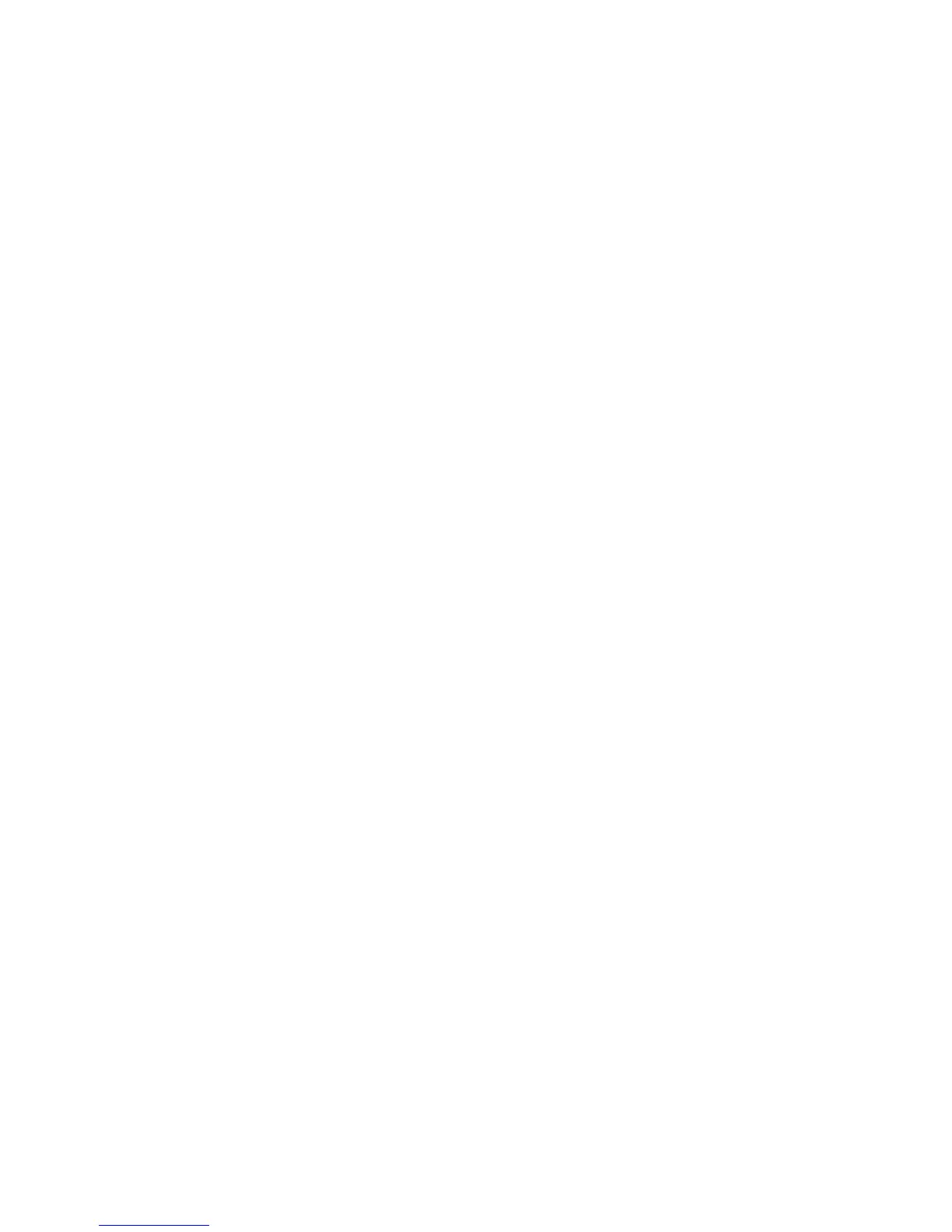Wenn Sie bereits Sicherungsoperationen mit Rescue and Recovery durchge-
führt haben, verfügen Sie auch über eine oder mehrere gespeicherte
Sicherungskopien, die den Inhalt der Festplatte zu verschiedenen Zeitpunkten
enthalten. Je nachdem, welche Optionen Sie während der Sicherungsoperation
ausgewählt haben, können diese Sicherungskopien auf der Festplatte, auf
einem Netzlaufwerk oder auf austauschbaren Datenträgern gespeichert sein.
Sie können entweder das Programm ″Rescue and Recovery″ oder den Arbeits-
bereich von Rescue and Recovery verwenden, um den Festplatteninhalt zu
einem früheren Zeitpunkt mit Hilfe einer der gespeicherten Sicherungskopien
wiederherzustellen. Der Arbeitsbereich von Rescue and Recovery wird unab-
hängig
vom Windows-Betriebssystem ausgeführt. Daher können Sie den
Arbeitsbereich durch Drücken der blauen Taste ″Access IBM″ starten, wenn
während des Systemstarts eine entsprechende Aufforderung angezeigt wird.
Sobald der Arbeitsbereich von Rescue and Recovery geöffnet wurde, können
Sie eine Wiederherstellung durchführen, auch wenn Windows nicht gestartet
werden kann. Weitere Informationen zur Verwendung der Funktionen von
Rescue and Recovery finden Sie in den Abschnitten „Tools zur Sicherung und
Wiederherstellung von Daten” und „Einführung zu Rescue and Recovery” im
Programm ″Access IBM″.
Gehen Sie wie folgt vor, um den werkseitig installierten Festplatteninhalt
wiederherzustellen:
Anmerkungen:
1. Wenn das optische Laufwerk während der Wiederherstellung nicht im
ThinkPad installiert ist, werden die DVD-Software und die Software für
CD-Aufnahmen nicht installiert. Damit diese Software ordnungsgemäß
installiert wird, müssen Sie das optische Laufwerk in der Ultrabay Enhan-
ced
installieren, bevor Sie den Wiederherstellungsprozess ausführen.
2. Der Wiederherstellungsprozess kann bis zu zwei Stunden dauern.
Achtung:
Alle Dateien auf der primären Festplattenpartition (gewöhnlich
Laufwerk C) gehen bei der Wiederherstellung verloren. Bevor die Daten über-
schrieben werden, erhalten Sie jedoch die Möglichkeit, Dateien auf anderen
Datenträgern zu speichern.
1. Falls möglich, speichern Sie alle Dateien, und führen Sie einen Systemab-
schluss
durch.
2. Schalten Sie den Computer für mindestens fünf Sekunden aus.
3. Schalten Sie den Computer wieder ein. Beobachten Sie aufmerksam die
Anzeige. Wenn die Nachricht “To interrupt normal startup, press the blue
Access IBM button” unten links in der Anzeige erscheint, drücken Sie die
blaue Taste ″Access IBM″. Der Arbeitsbereich von Rescue and Recovery
wird geöffnet.
Vorinstallierte Software wiederherstellen
38 ThinkPad R50 Service und Fehlerbehebung
